Hostwinds Tutoriais
Resultados da busca por:
Índice
Como fazer backup do seu site em cpanel
Tag: cPanel
Este artigo é para aqueles que usam clientes Hostwinds VPS / Cloud e Dedicated Server que têm acesso root e controle total sobre os recursos ativados pelo WHM.
Além disso, aqueles que usavam os serviços de hospedagem compartilhados mais antigos do Hostwinds que vieram com aplicativos CPanel do Assistente de backup e backup estão disponíveis em seus aplicativos CPanel.
HostWinds Novos planos de hospedagem compartilhada e hospedagem de negócios não vêm com o assistente de backup e backup disponível para eles.Backups de nuvem compartilhados.Para obter mais informações sobre nossos backups em nuvem com serviços compartilhados, revise: Fazer backups compartilhados.
Faça um backup completo de um site no cpanel
Para criar backups completos no Dashboard do CPanel, você precisará executar as seguintes etapas:
Passo 1: Clique no Assistente de Backup na seção Arquivos.
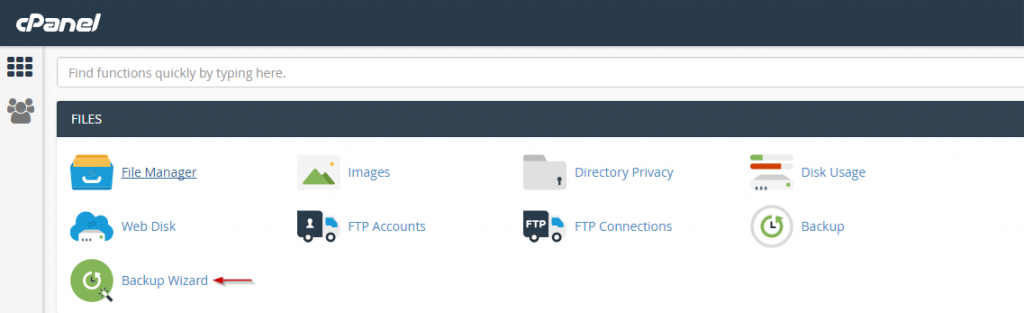
Passo 2: Clique no botão Blue Backup
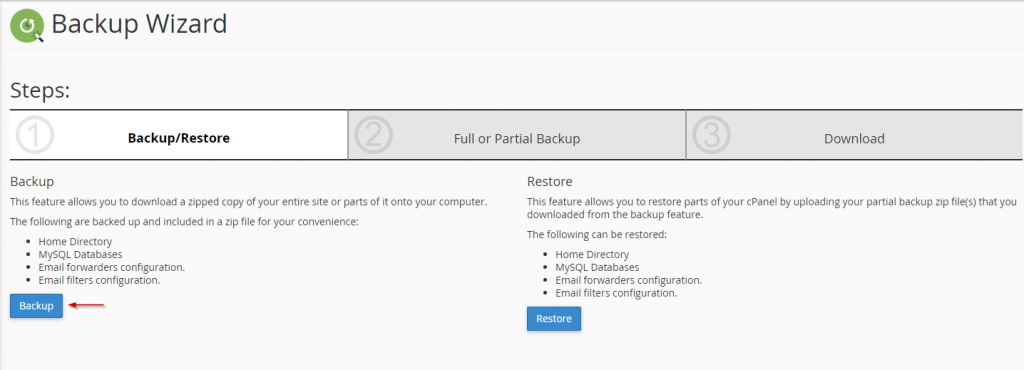
Etapa 3: Clique no botão azul completo de backup
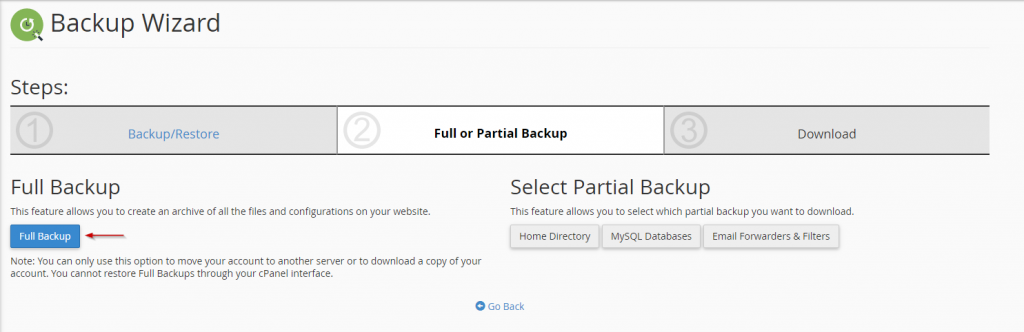
Passo 4: Escolha o local onde o backup será salvo das opções abaixo:
- Diretório inicial - isso salvará seu backup ali mesmo em seu servidor
- Servidor FTP Remoto - Use FTP para enviar o backup para outro servidor ou local
- Servidor FTP remoto (transferência de modo passivo) - Isso enviará o backup para outro servidor usando FTP passivo
- Cópia segura (SCP) - Isso permitirá que o SCP envie o backup para outro servidor
Etapa 5: Digite seu endereço de e-mail no formulário imediatamente abaixo, e o assistente de backup notificá-lo quando o backup tiver concluído a geração.Se você preferir não receber notificações, escolha Não enviar notificações por e-mail de conclusão de backup.
Etapa 6: Se você preferir não receber notificações, escolha Não enviar notificações por e-mail de conclusão de backup.
Etapa 7: Clique no botão Blue Generate Backup.
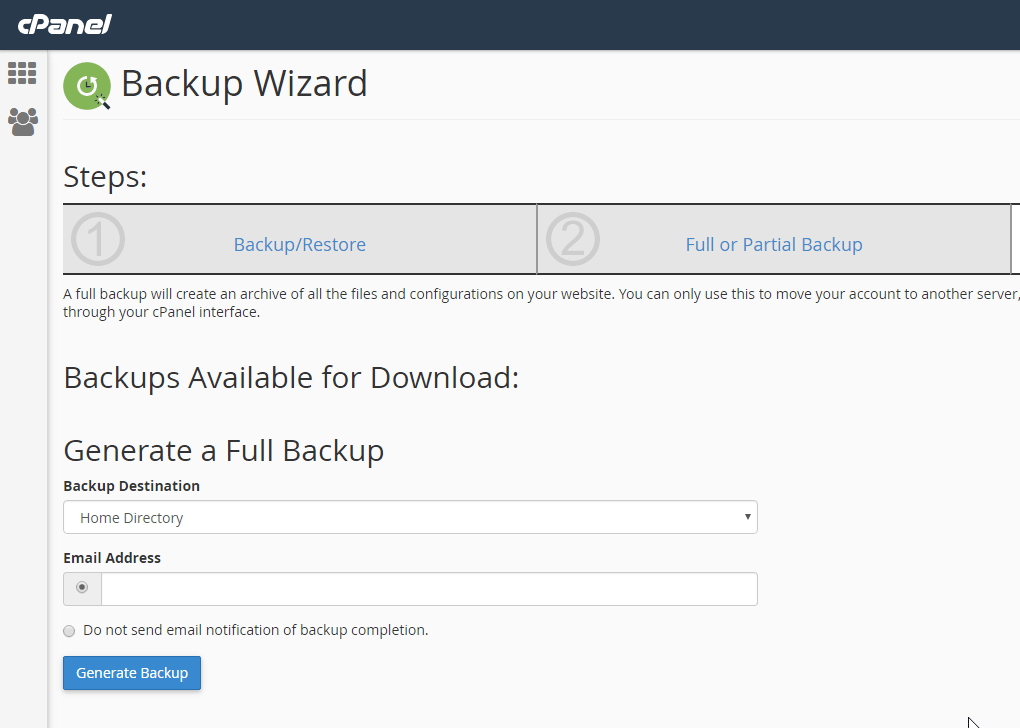
Etapa 8: Se você optar por manter o backup no servidor (no diretório home usando), você pode baixá-lo nos backups disponíveis para seção de download.
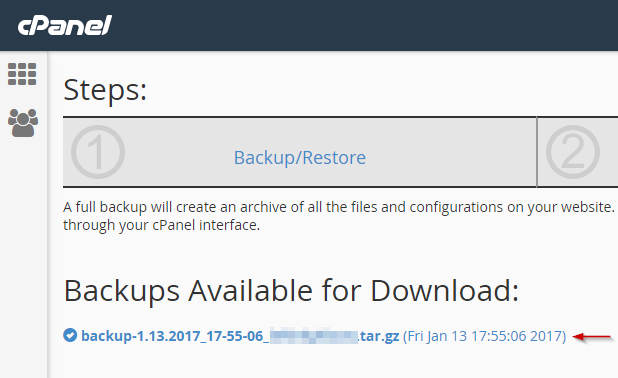
O que cPanel Backup?
O CPanel backup de tudo quando você escolhe a opção de backup completa.Que inclui:
- Home Directory
- Bancos de dados MySQL
- Configuração de encaminhadores de email
- Configuração de filtros de email
- Arquivos de zona
- Arquivos da web
Se você puder vê-lo, então ele está sendo feito backup.Os backups armazenarão tudo o que você pode acessar do seu cPanel.
Quando são usados backups completos do cPanel?
Você deseja fazer um backup completo da CPALEL quando estiver fazendo uma migração de site.É melhor fazer uma cópia completa do seu site antes da migração para não correr o risco de perder nada.
Quanto tempo leva para fazer backups completos no cPanel?
O período de tempo que levará para gerar um backup depende do tamanho e quantidade de arquivos armazenados em um cPanel.Backups completos no cPanel não geram instantaneamente, então a colocação de um endereço de e-mail nos permite notificar quando terminar.
Onde encontro meus arquivos cPanel após a conclusão do backup?
Depois que o backup estiver concluído, você encontrará os arquivos armazenados no gerenciador de arquivos no diretório inicial.Se você está usando o Hostwinds como seu provedor de hospedagem, pode ser restaurado a qualquer momento sem nenhum custo.
Escrito por Hostwinds Team / dezembro 13, 2016
